Chuyển văn bản thành giọng nói trên Storyline 360
Chuyển văn bản thành giọng nói
- Đi tới tab Chèn trên ruy-băng Cốt truyện, nhấp vào mũi tên thả xuống Âm thanh và chọn Chuyển văn bản thành giọng nói .
- Khi cửa sổ Chèn văn bản thành giọng nói xuất hiện, hãy chọn một Ngôn ngữ từ danh sách thả xuống đầu tiên. Điều này đảm bảo rằng lời nói của bạn được phát âm chính xác.
- Sau đó, chọn một Giọng nói từ danh sách thả xuống thứ hai. Bạn có thể nghe giọng nói như thế nào bằng cách nhấp vào nút Giọng nói xem trước bên cạnh danh sách.
- Nhập hoặc dán tập lệnh của bạn vào trường nhập văn bản. Hoặc, nếu bạn muốn sử dụng ghi chú trang trình bày làm tập lệnh, chỉ cần nhấp vào nút Sao chép từ ghi chú trang trình bày .
Bạn có thể chuyển đổi tối đa 10.000 ký tự cùng một lúc. Nếu tập lệnh của bạn dài hơn, hãy chia nó thành nhiều phần nhỏ hơn và tạo nhiều đoạn âm thanh chuyển văn bản thành giọng nói. Sau đó, đặt các đoạn âm thanh trở lại dòng thời gian để chúng phát theo thứ tự tuần tự.
Xem bên dưới để biết các mẹo về cách phát âm và cách viết.
- Nếu bạn muốn thêm phụ đề chi tiết vào bản tường thuật chuyển văn bản thành giọng nói của mình, hãy đánh dấu hộp Tạo phụ đề chi tiết ở góc trên bên phải. Tìm hiểu thêm về phụ đề chi tiết chuyển văn bản thành giọng nói bên dưới .
- Nhấp vào Chèn để hoàn tất quá trình. Bạn phải có kết nối internet để chuyển văn bản thành giọng nói. Nếu bạn đang ngoại tuyến, Storyline sẽ nhắc bạn kết nối với Internet và thử lại.
Cốt truyện sẽ chuyển văn bản của bạn thành tường thuật và nó sẽ xuất hiện dưới dạng đoạn âm thanh trên dòng thời gian của trang chiếu. Quá trình chuyển đổi diễn ra nhanh chóng, nhưng các tập lệnh dài sẽ mất nhiều thời gian hơn để chuyển đổi.
Tường thuật chuyển văn bản thành giọng nói hoạt động giống như các đoạn âm thanh khác trong Cốt truyện, vì vậy bạn có thể sử dụng trình chỉnh sửa âm thanh tích hợp sẵn và các công cụ âm thanh để tùy chỉnh.
Bạn có thể thêm nhiều đoạn văn bản thành giọng nói tùy thích. Bạn thậm chí có thể sử dụng các giọng nói khác nhau cho các clip khác nhau, điều này thật tuyệt khi bạn muốn tạo cảnh có hai hoặc nhiều nhân vật đang trò chuyện.

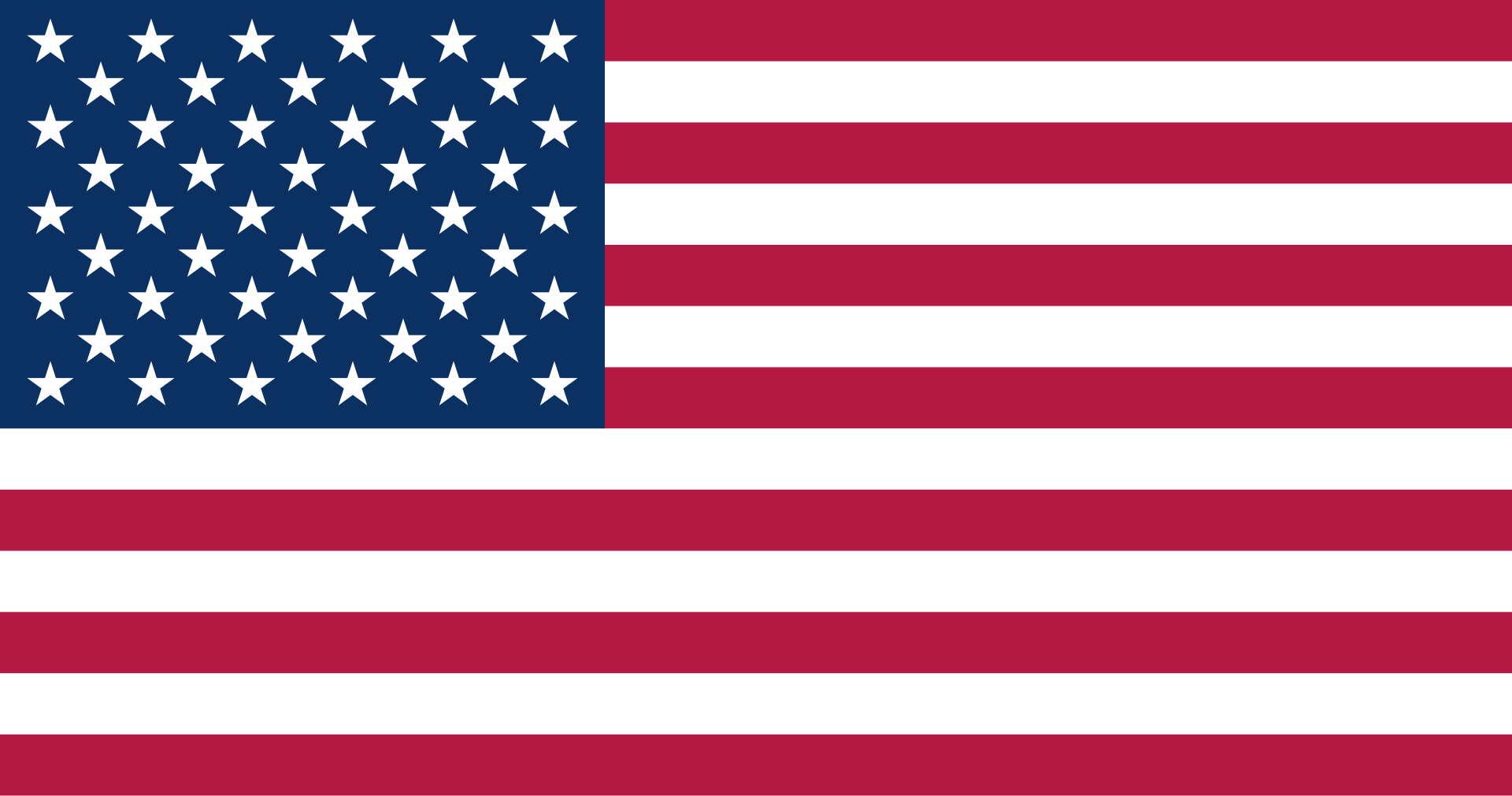


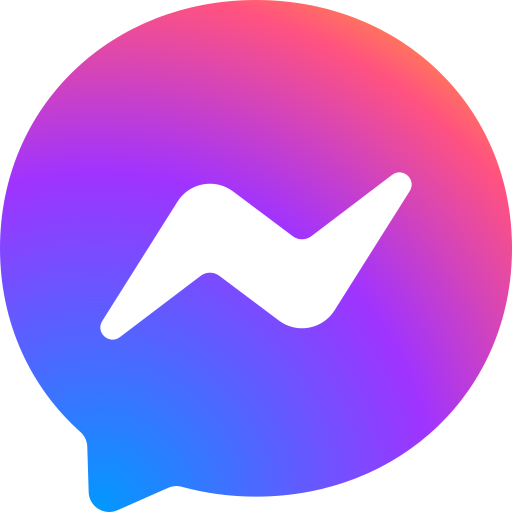


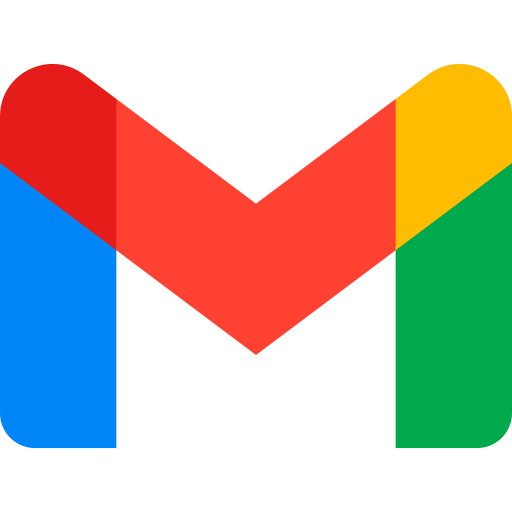


 Liên hệ với Nettop
Liên hệ với Nettop